
Spisu treści:
- Autor Bailey Albertson [email protected].
- Public 2023-12-17 13:04.
- Ostatnio zmodyfikowany 2025-01-23 12:45.
Co zrobić, jeśli iPhone nie łapie lub nie widzi sieci

Urządzenia Apple mogą być używane dłużej niż rok lub trzy lata, ale znacznie dłużej - aktualizacje systemu operacyjnego iOS są wydawane regularnie. Apple od wielu lat „prowadzi” to samo urządzenie, wypuszczając dla niego nowe wersje systemu operacyjnego. Ale prędzej czy później przychodzi moment, w którym iPhone uparcie nie rejestruje się w sieci komórkowej. Rozważ przypadki, w których naprawdę musisz wykonać połączenie lub uzyskać dostęp do Internetu, ale jest to niemożliwe - na wyświetlaczu nie ma sygnału sieciowego. Weźmy jako przykład iPhone 4s (A1387).
Utrata sygnału sieciowego i sposoby jego eliminacji
Tak więc na ekranie iPhone'a w lewym górnym rogu pojawia się napis „Brak sieci”, usługi komórkowe nie są dostępne. Podczas próby wykonania ważnego połączenia, sprawdzenia stanu konta, połączenia z siecią społecznościową w Internecie lub aktualizacji aplikacji iOS, pojawiają się następujące komunikaty: „Brak sygnału komórkowego”, „Sprawdź połączenie internetowe” lub podobne.
Możliwe przyczyny utraty sygnału sieciowego na iPhonie
Istnieje wiele powodów, dla których mogą wystąpić problemy z siecią iPhone'a.
Problemy z operatorem
Operator nie ma zasięgu sieci 2G, 3G ani 4G, który został wybrany przez użytkownika w ustawieniach. Sprawdź mapę zasięgu wszystkich sieci operatorów. Być może próbujesz wykorzystać niektóre z dostępnych generacji sieci, których nie zaimplementowali w tym zakresie. Czasami operator na siłę ogranicza użycie którejkolwiek generacji komunikacji komórkowej na określonej linii taryfowej. Na przykład karty SIM Yota z taryfą za modemy, komputery PC i routery nie pozwalają abonentowi na połączenie się z siecią 2G lub 3G. Taka jest polityka taryfowa firmy Yota.
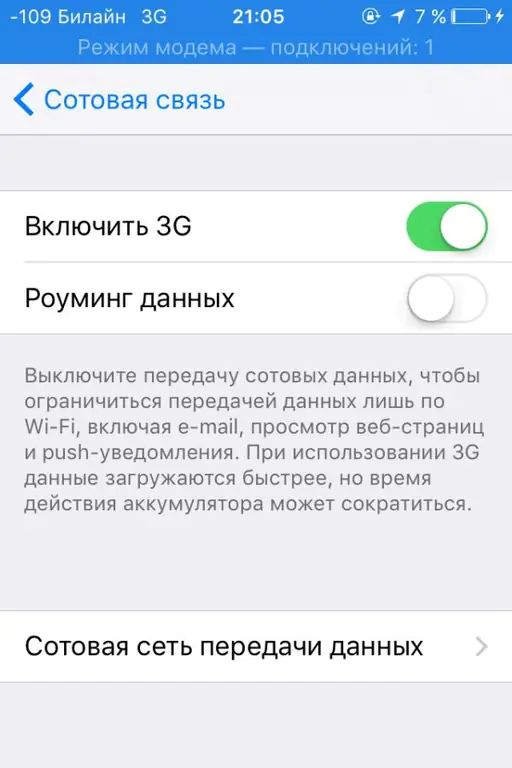
Ostrożnie wybierz standard, generację i technologię sieci
Brakująca lub nieaktywna karta SIM
Przy braku karty SIM wszystko jest jasne: albo jej jeszcze nie ma, albo została wyjęta z gniazda SIM i nie została włożona z powrotem. Jeśli jest karta SIM, a iPhone nie rejestruje się w sieci, może się nie powieść. Wyciągnij i włóż ponownie, uruchom ponownie iPhone'a.
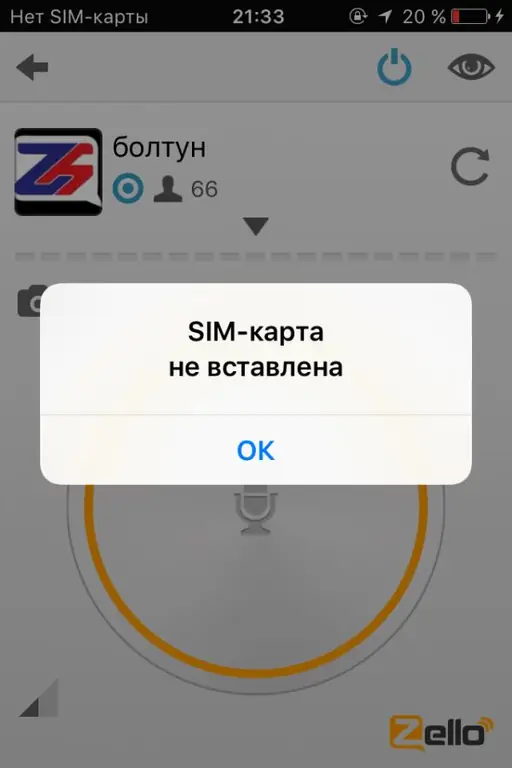
Sieć może być niedostępna, jeśli karta SIM nie jest włożona, jest uszkodzona lub działa nieprawidłowo
Jeśli ponowne uruchomienie iOS i ponowna instalacja karty SIM nie pomogły, iPhone nadal nie widzi sieci, być może przez długi czas nie korzystałeś z płatnych usług (połączenia wychodzące, SMS-y, mobilny Internet). Z reguły po okresie nieużywania numeru określonego w warunkach wybranej taryfy (od dwóch do sześciu miesięcy) operator wyłączy kartę SIM, utracisz swój numer i dostęp do sieci. W takim przypadku potrzebna jest nowa karta SIM.

Jeśli przez długi czas nie korzystałeś z płatnych usług operatora komórkowego, karta SIM zostanie wyłączona
Wideo: jak wyjąć kartę SIM z iPhone'a
Tryb samolotowy nie został wyłączony
Otwórz ustawienia, znajdź „Tryb samolotowy” i wyłącz go. Następnie iPhone musi znaleźć sieć i zarejestrować się w niej.
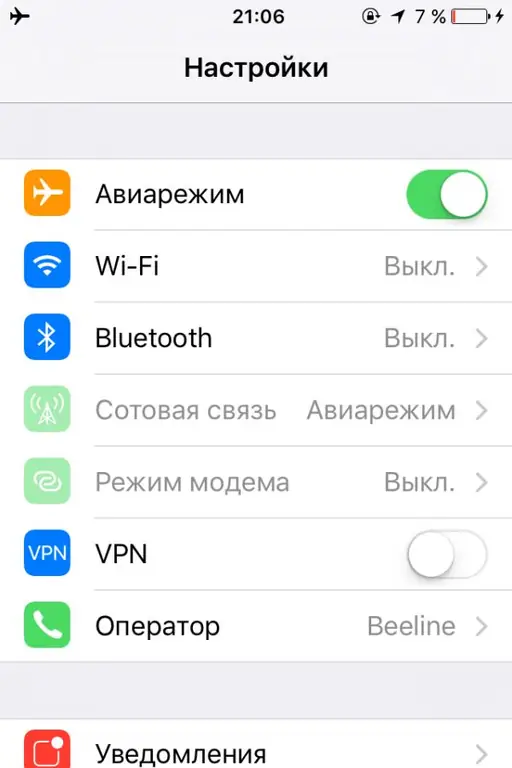
Wyłącz tryb samolotowy
Dowolne przełączanie między sieciami różnych operatorów
Mieszkasz blisko granicy i po ręcznym wybraniu sieci okazjonalnie stwierdzasz, że iPhone „przylega” do sieci sąsiedniego kraju. W trybie automatycznym iPhone może również utracić swoją natywną sieć. W takim przypadku ponownie wybierz sieć ręcznie.
-
Przejdź do ustawień sieci.

Sieci autowyszukiwania Wyłącz automatyczne wyszukiwanie sieci
-
Przesuń przełącznik „Automatyczny” w lewo.

Ręczne wyszukiwanie sieci Znajdź dostępne sieci ręcznie
-
Wybierz ręcznie żądaną sieć.

Ręczny wybór sieci Wybierz ręcznie żądaną sieć
Podczas roamingu w innych krajach urządzenie może utracić preferowaną sieć. Jeśli zasięg wybranej sieci nie jest dostępny, wybierz inną.
Brak roamingu w kraju goszczącym
Być może operator nie ma umów roamingowych z krajem, do którego byłeś poprzedniego dnia. Jednocześnie nie można zarejestrować się w żadnej z dostępnych sieci. Znajdź najbliższy punkt sprzedaży jednego z lokalnych operatorów i kup tam kolejną kartę SIM.
Zły sygnał lub jego brak
Sygnał sieciowy jest często gubiony w tunelach, metrze i piwnicach. Ta sama sytuacja powtarza się w miejscach o słabym sygnale i budynkach o grubych i / lub żelbetowych ścianach. Podczas przepływania oceanu statkiem lub samolotem telefon komórkowy również nie będzie w stanie złapać sieci. To samo dzieje się w górach, gęstych lasach itp. W takim przypadku nic nie da się zrobić, dopóki nie wrócisz do strefy niezawodnego odbioru sygnału.
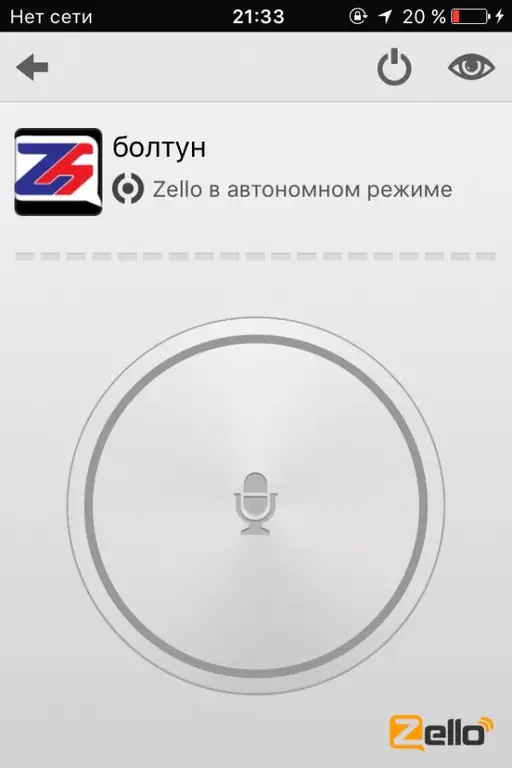
Wróć do obszaru, w którym jest silny sygnał
„Łączenie” iPhone'a z jednym operatorem
Jeśli Twój iPhone jest zablokowany pod jednym operatorem, na przykład na MegaFon, ale nie łączy się z MTS i innymi operatorami podczas wyszukiwania sieci, skontaktuj się z centrum serwisowym Apple, gdzie blokada SIM zostanie usunięta. To kolejna linia zabezpieczeń firmy Apple, w której nie można pracować z kartami SIM innego operatora, dopóki nie zostaną odblokowane.
Awarie sprzętu w iPhonie
Najbardziej irytującą rzeczą jest awaria iPhone'a. Uszkodzone może być zarówno samo gniazdo karty SIM, jak i moduły radiowe 2G / 3G / 4G lub oprogramowanie. Nie możesz obejść się bez pomocy centrum serwisowego.
Jak utrzymać swój iPhone w trybie online
Aby nie znaleźć się w najbardziej potrzebnym i kluczowym momencie bez komunikacji i Internetu, postępuj zgodnie z poniższymi zaleceniami:
- monitorować stan numeru i konta;
- nie znikają na długi czas, gdy chwilowo nie korzystasz z płatnych usług mobilnych;
- staraj się nie zmieniać często kart SIM;
-
utrzymuj iPhone'a w stanie naładowania i zawsze gotowym do użycia;

Dwa rozładowane iPhone'y iPhone musi być naładowany i gotowy do użycia
- używać trybu samolotowego tylko w razie potrzeby, gdy wymagają tego przepisy miejsca (stacja benzynowa, magazyn paliw i smarów, szpital rentgenowski, samolot itp.);
- dowiedz się wszystkiego o roamingu przed podróżą do innego kraju. Upewnij się, że działają usługi komunikacyjne lokalnego lub „gościa” operatora;
- w przypadku jakichkolwiek problemów po stronie operatora należy być przygotowanym na wymianę nieaktywnej karty SIM na normalną;
- sprawdzaj dostępność wymaganej sieci w miejscu Twojego pobytu i regularnie sprawdzaj mapy zasięgu sieci;
- postaraj się jak najszybciej „rozwiązać” iPhone'a od operatora, jeśli dostałeś urządzenie od krewnego, przyjaciela lub znajomego lub zostało kupione z rąk przypadkowej osoby, a samo urządzenie miało blokadę SIM-lock.
Wideo: inny sposób rozwiązania problemu z siecią
Życzymy, abyś nigdy nie został bez sieci, ponieważ w nagłych wypadkach od tego może zależeć Twoje życie lub życie osób wokół Ciebie. Powyższe wskazówki pomogą Ci uniknąć takiej sytuacji.
Zalecana:
Jak Korzystać Z AirDrop, Co Zrobić, Jeśli Nie Działa Lub Nie Widzi IPhone'a, IPada, IPoda Touch

AirDrop i obsługiwane urządzenia. Jak sprawdzić, czy jest dostępny na urządzeniu. Jak włączyć, skonfigurować i wyłączyć. Rozwiązywanie problemów z AirDrop
Co Zrobić, Jeśli Po Flashowaniu Androida Telefon Lub Tablet Się Nie Włącza, Nie Widzi Sieci, Nie ładuje Się

Dlaczego mój smartfon lub tablet nie działa po zmianie wersji Androida. Jak rozwiązywać różne problemy. Jak prawidłowo zreflashować urządzenie
Laptop Lub Komputer Nie Widzi Sieci Wi-Fi: Co Zrobić, Jak Rozwiązać Problem Z Połączeniem Wi-Fi

Dlaczego system nie wyświetla punktu dostępu Wi-Fi? Co zrobić, jeśli tylko Twoja sieć nie jest widoczna lub jeśli lista połączeń jest całkowicie pusta
Dlaczego Komputer Nie Widzi IPhone'a, Ale Może ładować, Co Robić

Dlaczego mój komputer nie rozpoznaje mojego iPhone'a podłączonego przez USB. Co zrobić, jeśli smartfon się ładuje, ale nie pojawia się w systemie
Co Robić Na Wakacjach W Domu - Co Robić, Gdy Nie Ma Pieniędzy I Nigdzie Się Nie Wybierasz

Co robić na wakacjach w domu: zdrowie, zabiegi kosmetyczne, sesja zdjęciowa. Wakacje z ograniczonym budżetem: sprzątanie i porządkowanie, spanie, wycieczki piesze, autostop
